Program ZWMetric zawiera dodatkowe narzędzia do pomiarów powierzchniowych i liniowych przydatne w pracy kosztorysantów, projektantów, architektów.
Funkcjonalność programu można określić w skrócie
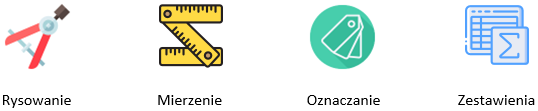
Po instalacji programu dla użytkownika dostępne będą dodatkowe funkcje ułożone w pasku ikon:

Przykład działania funkcji do obmiaru powierzchni - AreaDraw
Pobierz teraz ZWMetric
W celu pobrania oprogramowania prosimy o wypełnienie formularza.
Natychmiast w mailu wyślemy linki do pobrania ZWMetric 2022 / 2023 i ZWCAD wraz z instrukcją instalacji.
Przejdź do sklepu i kup teraz ZWMetric
Poniżej prezentujemy kilka wybranych funkcji aplikcaji ZWMetric
Obrys powierzchni
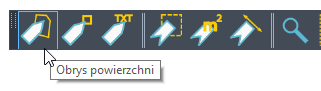 Polecenie pozwala na pomiar powierzchni i wyświetla wyniki w czasie rzeczywistym obok kursora takie jak:
Polecenie pozwala na pomiar powierzchni i wyświetla wyniki w czasie rzeczywistym obok kursora takie jak:
- L – długość ostatniego odcinka
- Kąt – kąt
- Suma L – suma długości od punktu początkowego
- DY, DY, DZ – przyrost ostatniego odcinka w 3 osiach.
- X, Y, Z - współrzędne X, Y, Z.
Szybki pomiar bez nadawania nazwy opisu
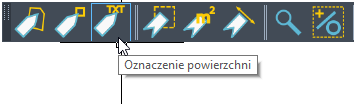 Dzięki tej funkcji szybko zmierzysz obwód i pole powierzchni obszaru wyznaczonego przez wskazane punkty.
Dzięki tej funkcji szybko zmierzysz obwód i pole powierzchni obszaru wyznaczonego przez wskazane punkty.
Pomiar poprzez wskazanie obszaru wewnątrz.
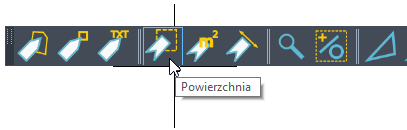 Narzędzie pozwala na oznaczenie i pomiar poprzez wskazanie punkt wewnętrznego.
Narzędzie pozwala na oznaczenie i pomiar poprzez wskazanie punkt wewnętrznego.
Pomiary liniowe
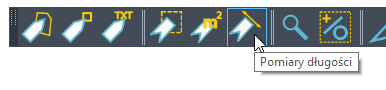 Po wybraniu funkcji mierzenia dłgości wskazujemy obiekty liniowe. Zostanie zmierzona jej całkowita długość i zostanie wwstawiona do odnośnika wraz z nazwą i numerem kolejnym.
Po wybraniu funkcji mierzenia dłgości wskazujemy obiekty liniowe. Zostanie zmierzona jej całkowita długość i zostanie wwstawiona do odnośnika wraz z nazwą i numerem kolejnym.
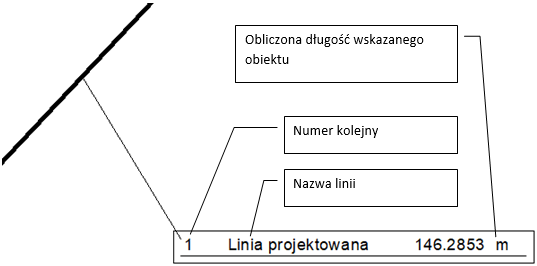
Wyszukiwanie obiektów na rysunku projektowym
 Dzięki oznaczeniom mierzonych obszarów możemy łatwo wyszukiwać na rysunku poszczególne obiekty. Po wywołaniu funkcji otworzy się okno z listą.
Dzięki oznaczeniom mierzonych obszarów możemy łatwo wyszukiwać na rysunku poszczególne obiekty. Po wywołaniu funkcji otworzy się okno z listą.
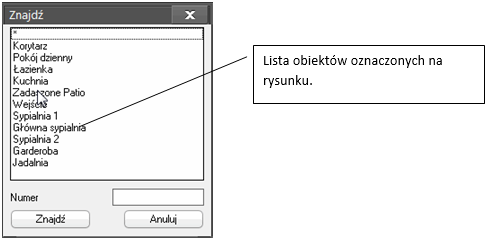
Po wybraniu odpowiedniej pozycji i użyciu przycisku „Znajdź” ZWCAD ustawi szukany obszar na rysunku w taki sposób aby w całości mieścił się na widocznym obszarze rysunku.
Jeśli na rysunku znajduje się więcej niż jedno pomieszczenie o takiej nazwie to możemy się przełączać pomiędzy nimi za pomocą klawisza SPACJI.
Zobacz jak ZWMetric ułatwia inwentaryzacje pomieszczeń
ZWMetric posiada narzędzia ułatwiające rysowanie zinwentaryzowanych pomieszczeń.
Spróbujmy pokazać proces inwentaryzacji i rysowania na przykładzie. Popatrzmy na rysunek poniżej, potrzebujemy zmierzyć pomieszczenie o kształcie jak poniżej.
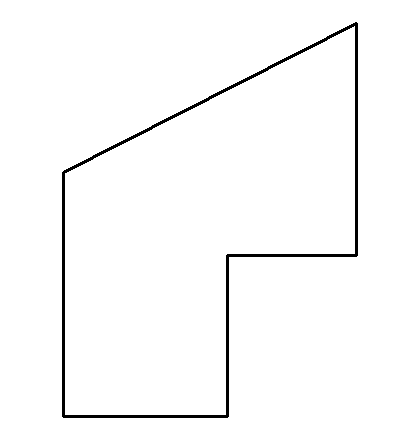
Jedną z możliwości jest tak zwane "mierzenie trójkątów". Dokonamy tego w dwóch krokach mierząc długości ścian oznaczonych cyframi, tak jak pokazaliśmy na rysunkach poniżej. Do pomiarów użyjemy zwykłej taśmy mierniczej.
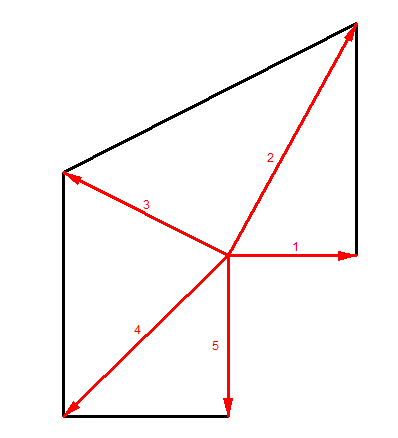
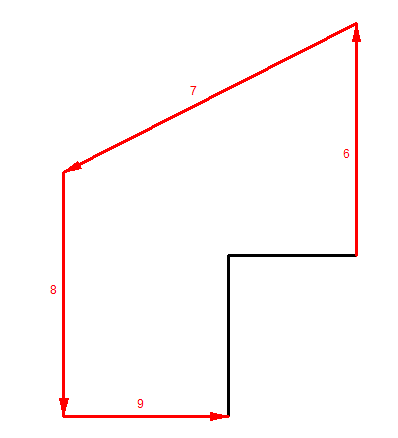
Zapewne w pierwszej chwili można zadać sobie pytanie - dlaczego nie zmierzyć samego obwodu pomieszczenia czyli długości 1, 5, 6, 7, 8, 9? Można tak zrobić, jeśli mamy 100% pewności, że kąty, które wyglądają na proste naprawdę takie są.
Wyniki pomiarów zamieściliśmy w tabeli.
| Lp. | Długość |
| 1 | 78,1 |
| 2 | 161,7 |
| 3 | 112,1 |
| 4 | 140 |
| 5 | 98 |
| 6 | 141,6 |
| 7 | 200 |
| 8 | 148,5 |
| 9 | 100 |
Mając wyniki pomiarów użyjemy narzędzia w ZWMetric do rysowania trójkątów.

Proces rysowania zinwentaryzowanego pomieszczenia w programie do projektowania pokazaliśmy na filmie poniżej.
Na koniec zrzut ekranu z mierzonego pomieszczenia oraz narysowanego za pomocą trójkątów w nakładce do inwentaryzacji ZWMetric.
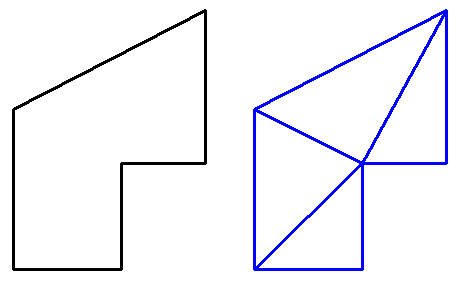
Dowiedz się więcej programie do projektownia ZWCAD.


